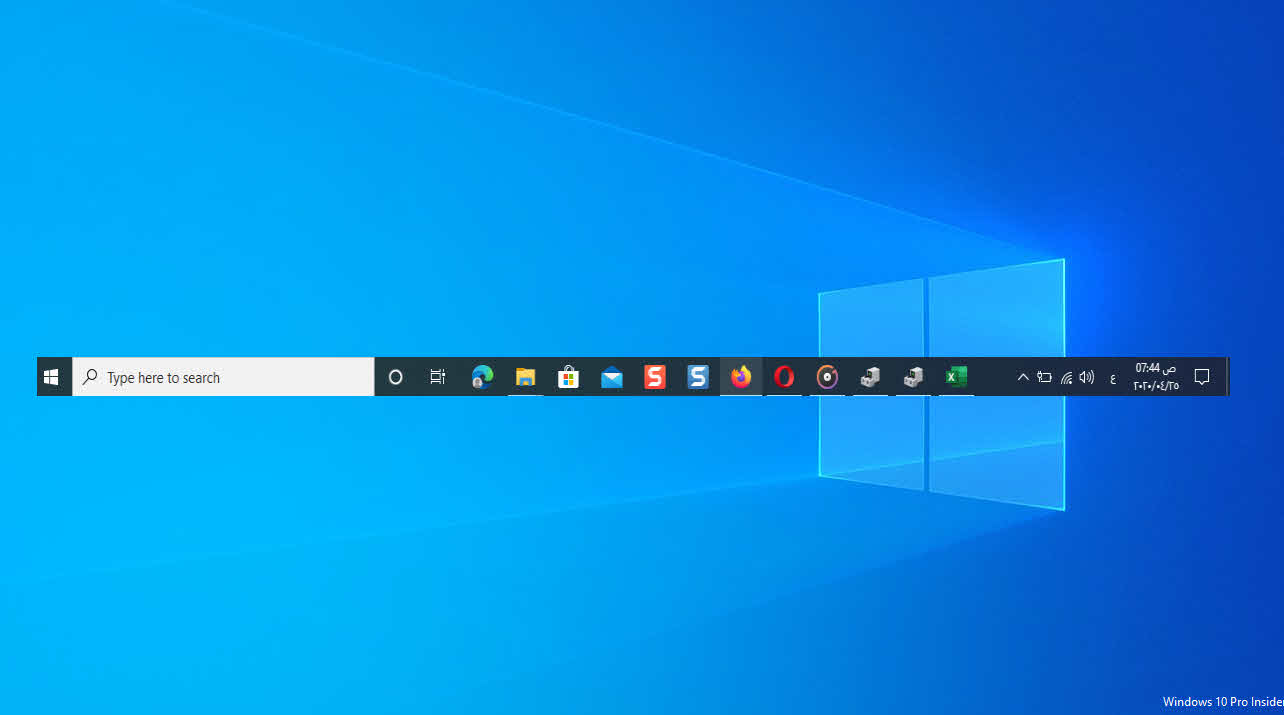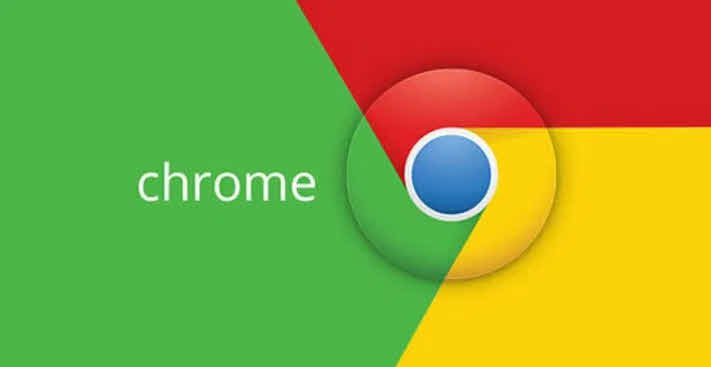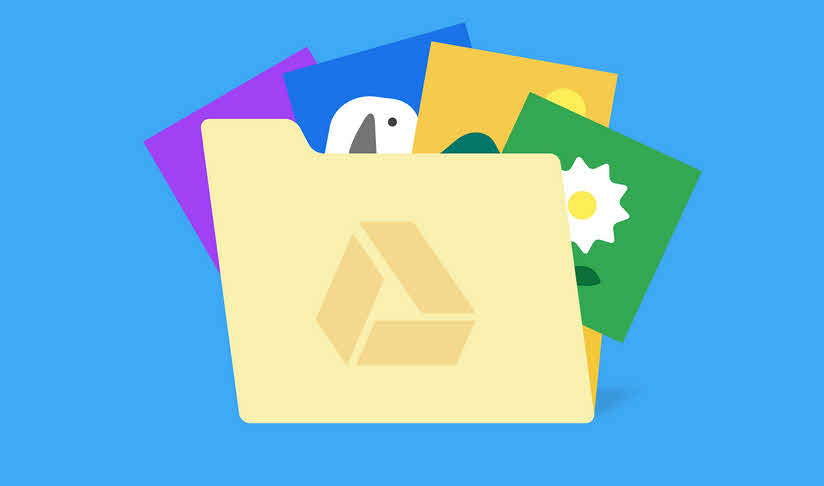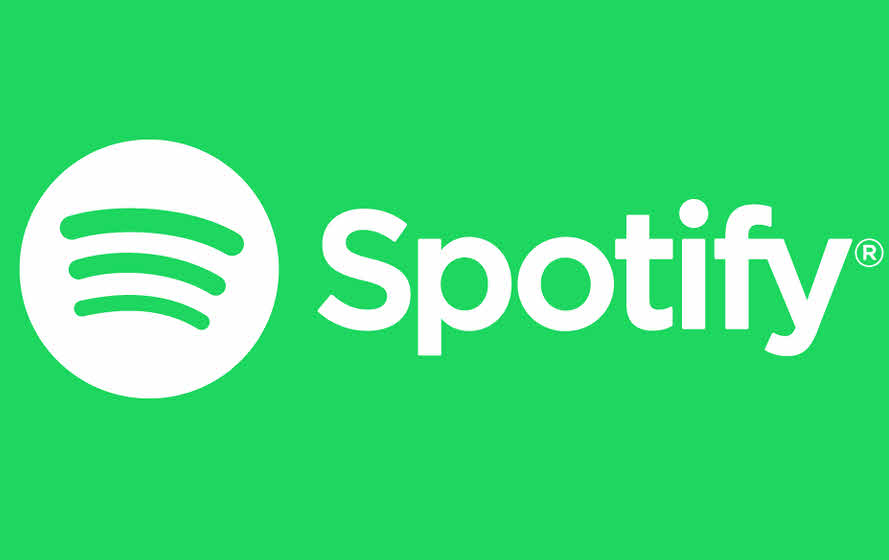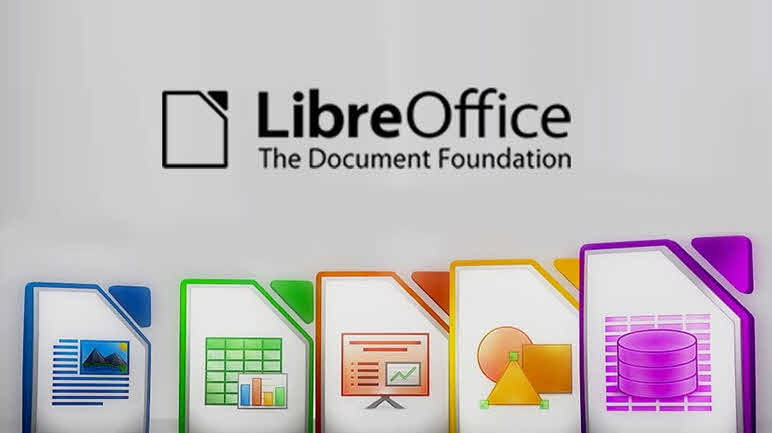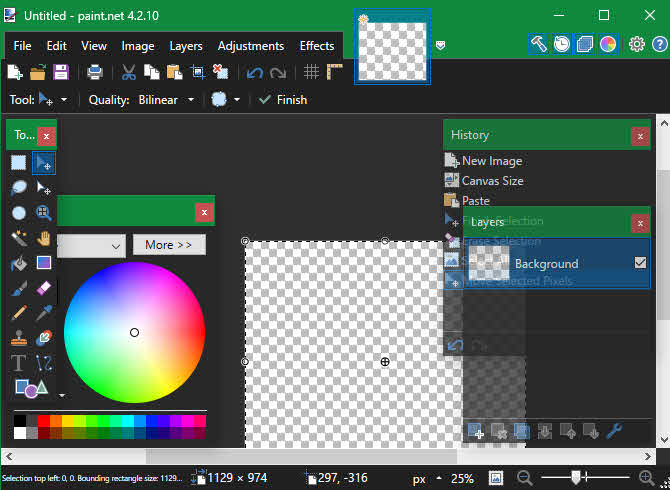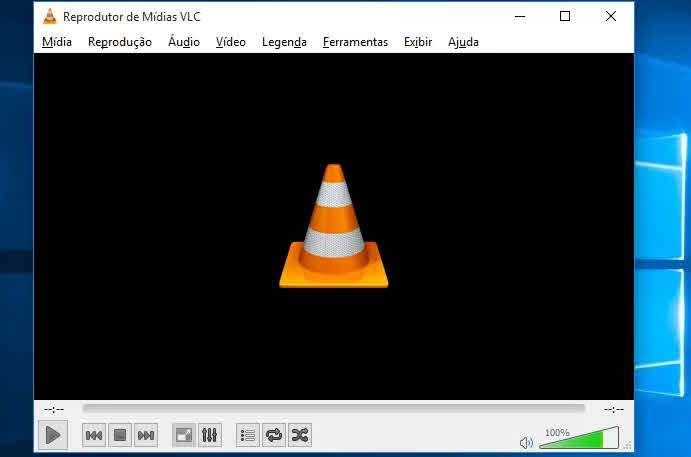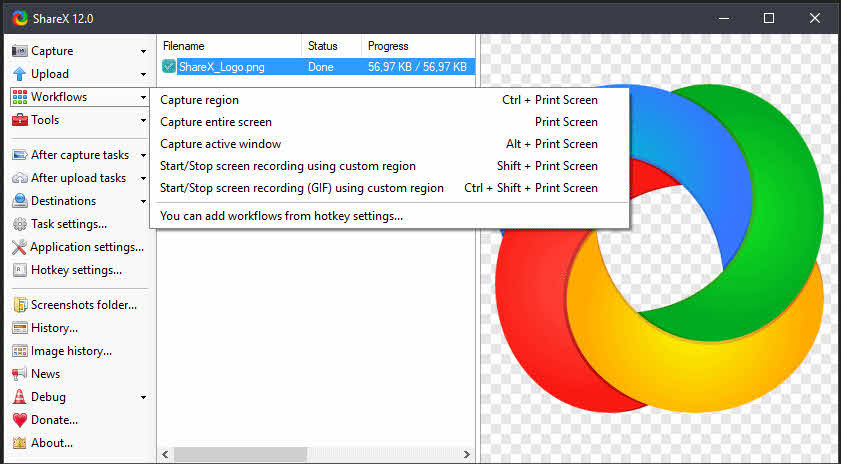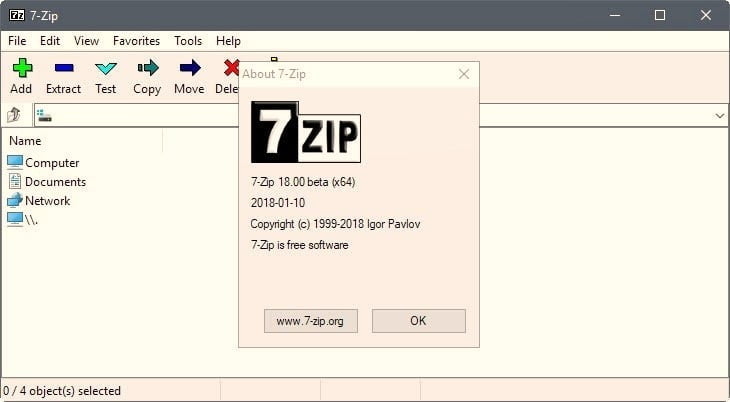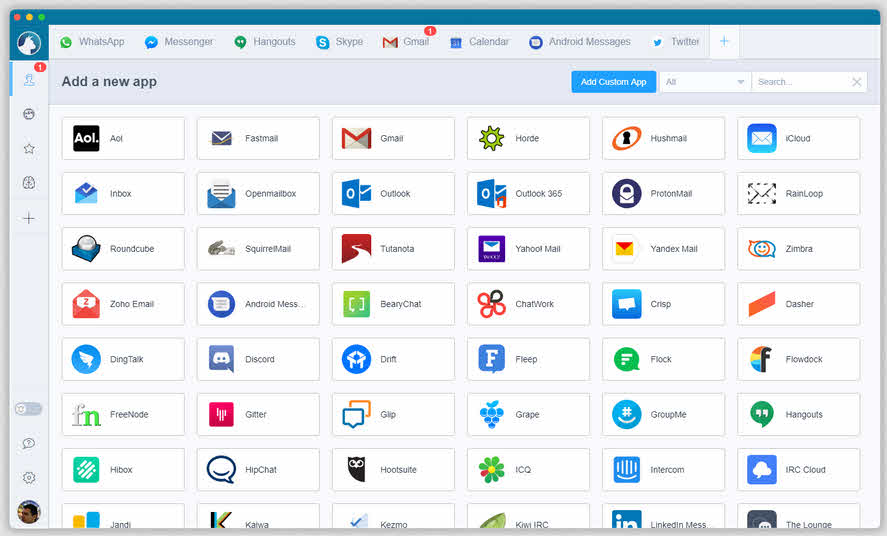ഒരു പുതിയ കമ്പ്യൂട്ടർ വാങ്ങിയ ശേഷം അല്ലെങ്കിൽ നിങ്ങളുടെ കമ്പ്യൂട്ടറിൽ വിൻഡോസിന്റെ ഒരു പുതിയ പകർപ്പ് ഇൻസ്റ്റാൾ ചെയ്ത ശേഷം നിങ്ങൾ എന്തുചെയ്യും? ഒരു പുതിയ ഉപകരണം വാങ്ങിയ ഉടൻ അല്ലെങ്കിൽ നിങ്ങളുടെ ഉപകരണത്തിൽ വിൻഡോസിന്റെ പുതിയ പകർപ്പ് വീണ്ടും ഇൻസ്റ്റാൾ ചെയ്തതിനുശേഷം നിങ്ങൾ ചെയ്യേണ്ട വളരെ പ്രധാനപ്പെട്ട നിരവധി കാര്യങ്ങളുണ്ട്.
ഈ ഗൈഡിൽ നമ്മൾ ശ്രദ്ധിക്കുന്നത് "പ്രോഗ്രാമുകൾ ഇൻസ്റ്റാൾ ചെയ്യുക" എന്ന കമാൻഡാണ്. പുതിയ കമ്പ്യൂട്ടറിലോ വിൻഡോസ് ഇൻസ്റ്റാൾ ചെയ്ത ശേഷമോ ഉണ്ടാകേണ്ട ഏറ്റവും പ്രധാനപ്പെട്ട പ്രോഗ്രാമുകളെക്കുറിച്ച് ഞങ്ങൾ ഒരുമിച്ച് പഠിക്കും. വിൻഡോസ് പ്രവർത്തിക്കുന്ന കമ്പ്യൂട്ടറുകൾക്കായി ധാരാളം പ്രോഗ്രാമുകൾ ലഭ്യമാണ്, പക്ഷേ ചുവടെയുള്ള പ്രോഗ്രാമുകൾ ഒരു കമ്പ്യൂട്ടറിന് ആവശ്യമായ ഏറ്റവും പ്രധാനപ്പെട്ട പ്രോഗ്രാമുകളാണ്.
വിൻഡോസ് ഇൻസ്റ്റാൾ ചെയ്ത ശേഷം കമ്പ്യൂട്ടറിന് ആവശ്യമായ ഏറ്റവും പ്രധാനപ്പെട്ട പ്രോഗ്രാമുകൾ
ചുവടെയുള്ള പട്ടികയിൽ 15 പ്രോഗ്രാമുകൾ ഉൾപ്പെടുന്നു.
വിൻഡോസ് ഇൻസ്റ്റാൾ ചെയ്തതിനുശേഷം ഏറ്റവും പ്രധാനപ്പെട്ട കമ്പ്യൂട്ടർ പ്രോഗ്രാമുകളും ടൂളുകളും കാണുന്നത് തുടരുക, തുടർന്ന് ഡൗൺലോഡ് ചെയ്ത് ഇൻസ്റ്റാൾ ചെയ്യുക.
- google Chrome ന്
- ഗൂഗിൾ ഡ്രൈവ്
- നീനുവിനും
- ലിബ്രെ
- പെയിന്റ്.നെറ്റ്
- Malwarebytes ആന്റി മാൽവെയർ
- വി.എൽ.സി
- ഷെയർ എക്സ്
- ക്സനുമ്ക്സ-സിപ്പ്
- രാംക്സ്
- LastPass
- ക്ലിപ്പ്ക്ലിപ്പ്
- മാക്രിയം പ്രതിഫലിപ്പിക്കുക
- എക്സ്പ്രസ്വിപിഎൻ
- ട്രീസൈസ് സ .ജന്യമാണ്
Google Chrome ബ്രൌസർ
google Chrome ന് നിങ്ങളുടെ കമ്പ്യൂട്ടറിലെ ഇന്റർനെറ്റും വെബ്സൈറ്റുകളും തിരയുന്നതിനുള്ള പ്രാഥമിക ബ്രൗസറായി ആദ്യം വരുന്നു. അതിശയിക്കാനില്ല, ഇന്റർനെറ്റിൽ സർഫിംഗ് ചെയ്യുന്നതിനുള്ള മികച്ച ചോയിസാണ് ഗൂഗിൾ ക്രോം, കാരണം ഇത് വളരെ വേഗത്തിലും വിപുലമായ കൂട്ടിച്ചേർക്കലുകളും നൽകുന്നു.
കൂടാതെ, നിങ്ങളുടെ എല്ലാ ഉപകരണങ്ങളും അന്താരാഷ്ട്രതലത്തിൽ അറിയപ്പെടുന്ന ഈ ബ്രൗസറും എല്ലാ ഉപയോക്താക്കൾക്കിടയിലും ഉള്ള മറ്റ് നിരവധി സവിശേഷതകളും തമ്മിൽ സമന്വയിപ്പിക്കാനുള്ള ഓപ്ഷൻ ബ്രൗസർ നൽകുന്നു. ദയവായി ശ്രദ്ധിക്കുക, നിങ്ങൾക്ക് ഇടയിൽ തിരഞ്ഞെടുക്കാം google Chrome ന് ഒപ്പം ഫയർഫോക്സ് നിങ്ങളുടെ ഉപകരണത്തിൽ ഇന്റർനെറ്റ് ബ്രൗസ് ചെയ്യുന്നതിനുള്ള സ്ഥിരസ്ഥിതി ബ്രൗസറായി.
ഗൂഗിൾ ഡ്രൈവ്
ധാരാളം ക്ലൗഡ് സംഭരണ സേവനങ്ങൾ ഓൺലൈനിൽ ലഭ്യമാണ്, എന്നാൽ നിങ്ങൾ മികച്ചത് തിരയുകയാണെങ്കിൽ, ഉപയോഗിക്കാൻ ഞാൻ നിങ്ങളെ ഉപദേശിക്കുന്നു ഗൂഗിൾ ഡ്രൈവ് സേവനം, 15 GB വരെ സൗജന്യ സംഭരണ ഇടം നൽകുന്നു.
ഇതിനുപുറമെ, പ്രോഗ്രാം ഇപ്പോൾ നിങ്ങൾക്ക് Google- ൽ നിന്ന് ബാക്കപ്പ് ചെയ്യാനും സമന്വയിപ്പിക്കാനുമുള്ള കഴിവ് നൽകുന്നു, ഇത് നിങ്ങളുടെ കമ്പ്യൂട്ടറിലും ബാഹ്യ ഉപകരണങ്ങളിലും ഫോൾഡറുകൾ ബാക്കപ്പ് ചെയ്യാൻ അനുവദിക്കുന്നു.
കുറച്ച് ക്ലിക്കുകളിലൂടെ, നിങ്ങൾക്ക് ഫയലുകൾ മറ്റുള്ളവരുമായി അനായാസമായി പങ്കിടാൻ കഴിയും.
നീനുവിനും
നിലവിൽ, നിങ്ങൾ ഇന്റർനെറ്റിലേക്ക് കണക്റ്റുചെയ്തിട്ടുണ്ടെങ്കിൽ, അനായാസം, ഉപകരണങ്ങളുടെ സ്ക്രീനിൽ നിന്ന് ഓഡിയോ കേൾക്കാൻ ധാരാളം സേവനങ്ങളുണ്ട്,
എന്നാൽ ഇത് ഉപയോഗിക്കാൻ ശുപാർശ ചെയ്യുന്നു നീനുവിനും സേവനം,
പരസ്യങ്ങളെ പിന്തുണയ്ക്കുന്ന സൗജന്യ പ്ലാൻ നിങ്ങളെ കഴിയുന്നത്ര ഓഡിയോ കേൾക്കാൻ അനുവദിക്കുന്നു.
മനോഹരമായ കാര്യം "നീനുവിനും"സേവനത്തിൽ ഒരു ഡെസ്ക്ടോപ്പ് ആപ്ലിക്കേഷൻ ഉൾപ്പെടുന്നു, അത് ഓഡിയോ കേൾക്കാൻ നിങ്ങളുടെ അക്കൗണ്ടിലേക്ക് ഡൗൺലോഡ് ചെയ്ത് ലോഗിൻ ചെയ്യാവുന്നതാണ്.
ലിബ്രെ
വളരെ ശ്രദ്ധേയമായി, പ്രമാണങ്ങൾ, സ്പ്രെഡ്ഷീറ്റുകൾ, അവതരണങ്ങൾ എന്നിവ ഉപയോഗിച്ച് പ്രവർത്തിക്കാൻ നിങ്ങൾക്ക് ഒരു പ്രോഗ്രാം ആവശ്യമാണ്,
അതിനിടയിൽ നിങ്ങൾ നേടുന്നതിന് പണം നൽകേണ്ടിവരും "മൈക്രോസോഫ്റ്റ് ഓഫീസ്”എന്നാൽ നിങ്ങൾക്ക് പണം നൽകാൻ താൽപ്പര്യമില്ലെങ്കിൽ,
അപ്പോൾ നിങ്ങൾക്ക് ലിബ്രെഓഫീസ് പ്രോഗ്രാം എന്ന മറ്റൊരു പരിഹാരമുണ്ടാകും.
ഈ പ്രോഗ്രാം പൂർണ്ണമായും സൗജന്യമായി ലഭ്യമാണ് കൂടാതെ വളരെ ശക്തമായ ഒരു സൗജന്യ ഓഫീസ് സ്യൂട്ട് ആണ്.
വേഡ്, എക്സൽ, പവർപോയിന്റ്, ഈ വിഭാഗത്തിലെ മറ്റ് പ്രോഗ്രാമുകളിലേക്കുള്ള ആക്സസ് എന്നിവയ്ക്കുള്ള മികച്ച ബദലാണ് ഈ പ്രോഗ്രാം.
പെയിന്റ്.നെറ്റ്
നിങ്ങൾക്ക് ഇമേജുകൾ പ്രോസസ്സ് ചെയ്യണമെങ്കിൽ, അല്ലെങ്കിൽ സ്ക്രീൻ ഷോട്ടിലെ സെൻസിറ്റീവ് വിവരങ്ങൾ മായ്ക്കാൻ നിങ്ങൾക്ക് ഒരു നിർദ്ദിഷ്ട ഉപകരണം ആവശ്യമാണെങ്കിൽ, അല്ലെങ്കിൽ നിങ്ങൾക്ക് ഒരു പഴയ ഇമേജ് പ്രോസസ്സ് ചെയ്ത് തെളിച്ചമുള്ളതാക്കാനോ നിങ്ങളുടെ ഫോട്ടോകളിൽ ടെക്സ്റ്റും ആകൃതികളും ചേർക്കാനോ താൽപ്പര്യപ്പെടുന്നു. അതിനിടയിൽ, നിങ്ങളുടെ ഉപകരണത്തിൽ ഒരു ഫോട്ടോ എഡിറ്റിംഗ് പ്രോഗ്രാം ആവശ്യമാണ്.
ഈ വിഷയത്തിൽ ധാരാളം പ്രത്യേക പ്രോഗ്രാമുകൾ ലഭ്യമാണ്, എന്നാൽ ഒരേ സമയം ഇവിടെ എല്ലാ ആവശ്യങ്ങളും നിറവേറ്റുന്ന ലളിതവും ഉപയോഗിക്കാൻ എളുപ്പമുള്ളതുമായ പ്രോഗ്രാം നിങ്ങൾ തിരയുകയാണെങ്കിൽ, നിങ്ങൾക്ക് എല്ലാം നൽകുന്ന Paint.NET പ്രോഗ്രാം ഉപയോഗിക്കാൻ ഞങ്ങൾ നിങ്ങളെ ഉപദേശിക്കുന്നു നിങ്ങൾക്ക് വേണം.
Malwarebytes ആന്റി മാൽവെയർ
ക്ഷുദ്രവെയർ കൈകാര്യം ചെയ്യുന്നതിനുള്ള മികച്ച പ്രോഗ്രാമിനായി നിങ്ങൾ തിരയുകയാണെങ്കിൽ, Malwarebytes മാൽവെയർ വിരുദ്ധം ആന്റിവൈറസ് സോഫ്റ്റ്വെയർ കണ്ടെത്താത്ത മാൽവെയറിനായി നിങ്ങളുടെ സിസ്റ്റം സ്കാൻ ചെയ്യാൻ പ്രോഗ്രാമിന്റെ സൗജന്യ പതിപ്പ് നിങ്ങളെ അനുവദിക്കുന്നതിനാൽ തീർച്ചയായും മികച്ച ഓപ്ഷനാണ്.
ഡൗൺലോഡ് ചെയ്ത് ഇൻസ്റ്റാൾ ചെയ്യാൻ ഞങ്ങൾ നിങ്ങളെ ഉപദേശിക്കുന്നു Malwarebytes നിങ്ങളുടെ കമ്പ്യൂട്ടറിൽ സംരക്ഷിക്കുകയും എതിർക്കുകയും ചെയ്യുക മാൽവെയർ.
വിഎൽസി പ്രോഗ്രാം
നിങ്ങളുടെ കമ്പ്യൂട്ടറിൽ വീഡിയോകളും ഓഡിയോയും പ്ലേ ചെയ്യുന്നതിന് നിങ്ങൾക്ക് ഒരു പ്രോഗ്രാം ആവശ്യമാണ്, ഇവിടെ ഉപയോഗിക്കുന്നത് നന്നായിരിക്കും വി.എൽ.സി മറ്റ് നിരവധി ഫോർമാറ്റുകളെയും ഫോർമാറ്റുകളെയും പിന്തുണയ്ക്കുമ്പോൾ വീഡിയോയും ഓഡിയോയും പ്ലേ ചെയ്യാനുള്ള കഴിവ് നൽകുന്ന മീഡിയ പ്ലെയർ.
പ്രോഗ്രാം പൂർണ്ണമായും സൗജന്യമാണ്, വൃത്തിയുള്ള ഇന്റർഫേസ്, പരസ്യങ്ങളില്ലാതെ, അറബിക്, ഇംഗ്ലീഷ്, മറ്റ് നിരവധി ഭാഷകൾക്കുള്ള പിന്തുണ.
നാമെല്ലാവരും പലപ്പോഴും ഒരു സ്ക്രീൻ ഷോട്ട് നടത്തുകയോ കമ്പ്യൂട്ടറിൽ ഒരു സ്ക്രീൻ ഷോട്ട് എടുക്കുകയോ ചെയ്യേണ്ടതുണ്ട്.
ഭാഗ്യവശാൽ, വിൻഡോസ് സ്ഥിരസ്ഥിതിയായി ഇൻസ്റ്റാൾ ചെയ്ത സ്നിപ്പിംഗ് ടൂളുമായി വരുന്നു, പക്ഷേ നിർഭാഗ്യവശാൽ ഈ ഉപകരണം ഞങ്ങൾക്ക് ആവശ്യമായതെല്ലാം നൽകുന്നില്ല.
അതിനാൽ, നിങ്ങൾ ഉപയോഗിക്കാൻ ഞങ്ങൾ ശുപാർശ ചെയ്യുന്നു ഷെയർ എക്സ്, നിങ്ങളുടെ കമ്പ്യൂട്ടറിൽ സ്ക്രീൻ ക്യാപ്ചറിംഗിനും ഷൂട്ടിംഗിനും ഏറ്റവും മികച്ച സൗജന്യ പ്രോഗ്രാം.
ക്സനുമ്ക്സ-സിപ്പ്
കമ്പ്യൂട്ടറിൽ ഇൻസ്റ്റാൾ ചെയ്യാൻ ഒഴിച്ചുകൂടാനാവാത്ത പ്രോഗ്രാമുകളിൽ, കമ്പ്യൂട്ടറിലെ ഫയലുകൾ കംപ്രസ് ചെയ്യാനും ഡീകംപ്രസ് ചെയ്യാനുമുള്ള പ്രോഗ്രാമുകൾ ഉണ്ട്, കൂടാതെ ധാരാളം പ്രോഗ്രാമുകൾ ഉണ്ട്, എന്നാൽ ഈ വിഭാഗത്തിൽ അതിനെ ആശ്രയിക്കുന്ന മികച്ച പ്രോഗ്രാമുകളെക്കുറിച്ച് സംസാരിക്കുമ്പോൾ, ക്സനുമ്ക്സ-സിപ്പ് പ്രോഗ്രാം വരും.
പ്രോഗ്രാം വലുപ്പത്തിൽ ചെറുതാണ്, കുറച്ച് നിമിഷങ്ങൾക്കുള്ളിൽ ലോഡ് ചെയ്ത് ഇൻസ്റ്റാൾ ചെയ്യപ്പെടും. പ്രോഗ്രാമിന്റെ ഒരേയൊരു പോരായ്മ അതിന്റെ പഴയ രൂപമാണ്, പക്ഷേ ഇത് പ്രോഗ്രാമിന്റെ സവിശേഷതകളും നേട്ടങ്ങളും കുറയ്ക്കുന്നില്ല.
രാംക്സ്
ഏറ്റവും മികച്ചതും ശക്തവുമായ പ്രോഗ്രാമുകളിലൊന്ന്, പ്രത്യേകിച്ചും നിങ്ങളുടെ എല്ലാ ചാറ്റ്, ചാറ്റ് അക്കൗണ്ടുകളും ഒരിടത്ത് ശേഖരിക്കാൻ നിങ്ങൾ ആഗ്രഹിക്കുന്നുവെങ്കിൽ! അതെ, ഡെസ്ക്ടോപ്പിൽ 20 വ്യത്യസ്ത ചാറ്റ് സേവനങ്ങൾ ഒരിടത്ത് തുറക്കാൻ പ്രോഗ്രാം നിങ്ങളെ അനുവദിക്കുന്നു.
നിങ്ങളുടെ കമ്പ്യൂട്ടറിൽ പ്രോഗ്രാം ഡൗൺലോഡുചെയ്യാനും ഇൻസ്റ്റാൾ ചെയ്യാനും ആരംഭിക്കുക, പൂർത്തിയാക്കിയ ശേഷം പ്രോഗ്രാം ഇന്റർഫേസ് വഴി നിങ്ങൾക്ക് WhatsApp, Facebook Messenger മുതലായ ഒരു വലിയ ഗ്രൂപ്പ് ചാറ്റ് ആപ്ലിക്കേഷനുകൾ ആക്സസ് ചെയ്യാൻ കഴിയും.
[രാംക്സ്]
ഞങ്ങൾ നിങ്ങളെ പിന്തുടരാതിരിക്കാൻ വേഗത്തിൽ ഹൈലൈറ്റ് ചെയ്യാൻ കഴിയുന്ന മറ്റ് അഞ്ച് പ്രോഗ്രാമുകൾ ഉണ്ട്. അവ ഇപ്രകാരമാണ്:
- LastPass ഉപകരണങ്ങളിലെ പാസ്വേഡ് മാനേജരാണ്. പ്രോഗ്രാം പൂർണ്ണമായും സ isജന്യമാണ് കൂടാതെ നിങ്ങളുടെ ഉപകരണത്തിൽ പാസ്വേഡുകൾ നിയന്ത്രിക്കാൻ സഹായിക്കുന്നു.
- ക്ലിപ്പ്ക്ലിപ്പ് ക്ലിപ്പ്ബോർഡ് ചരിത്രത്തിൽ അടുത്തിടെ പകർത്തിയ എൻട്രികളും തിരയലുകളും നിലനിർത്താൻ സഹായിക്കുന്ന ഒരു ഫോൾഡറാണ്.
- എക്സ്പ്രസ്വിപിഎൻ ഒരു ആണ് വിപിഎൻ തടഞ്ഞ സൈറ്റുകളിലേക്കുള്ള ആക്സസ് ഉപയോഗിച്ച് നിങ്ങളുടെ ഇന്റർനെറ്റ് പ്രവർത്തനം നിരീക്ഷിക്കുന്നതിൽ നിന്ന് സംരക്ഷിക്കുന്നതിനുള്ള സേവനം.
- ട്രീസൈസ് സംഭരണ ഇടം വേഗത്തിൽ വിശകലനം ചെയ്യാനും നിങ്ങളുടെ ഉപകരണത്തിൽ ഏത് ഫോൾഡറുകൾ വലിയ അളവിൽ സ്ഥലം ഉൾക്കൊള്ളുന്നുവെന്ന് കണ്ടെത്താനും നിങ്ങളെ അനുവദിക്കുന്ന പ്രോഗ്രാം.
- മാക്രിയം നിങ്ങളുടെ കമ്പ്യൂട്ടറിന്റെ ഒരു ബാക്കപ്പ് കോപ്പി ഉണ്ടാക്കാനും നിങ്ങളുടെ ഡാറ്റ നഷ്ടത്തിൽ നിന്ന് സംരക്ഷിക്കാനും റിഫ്ലെക്റ്റ് പ്രോഗ്രാം നിങ്ങളെ സഹായിക്കുന്നു.
ഒരു പുതിയ വിൻഡോസ് ഇൻസ്റ്റാൾ ചെയ്തതിനു ശേഷമോ അല്ലെങ്കിൽ ഒരു പുതിയ കമ്പ്യൂട്ടർ വാങ്ങുമ്പോഴോ ഒരു കമ്പ്യൂട്ടറിന് ആവശ്യമായ ഏറ്റവും പ്രധാനപ്പെട്ട പ്രോഗ്രാമുകളുടെ ഒരു നോട്ടം ആയിരുന്നു അത്.